În primul rând, verificați dacă aveți o conexiune stabilă la internet
- Pentru a remedia eroarea Crunchyroll p-dash-114, verificați browserul pentru actualizări, dezactivați extensiile, ștergeți lista de urmărire sau ștergeți memoria cache și cookie-urile din browser.
- Continuați să citiți pentru a afla pașii detaliați.
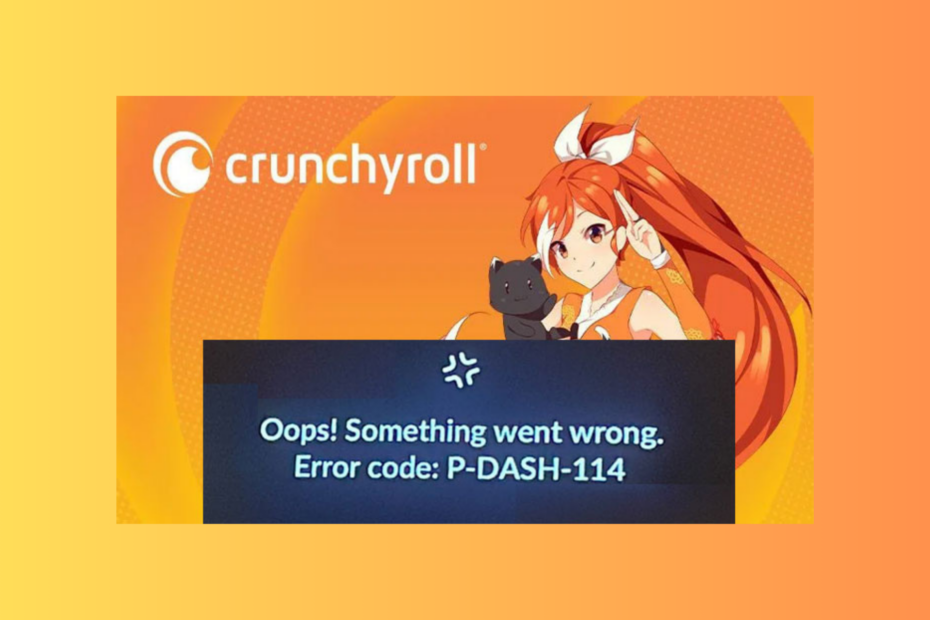
Întâmpinarea erorii P-dash-114 în timp ce vizionați anime, drame sau manga preferate pe Crunchyroll poate fi frustrant.
În acest ghid, vom vorbi despre motivele comune ale problemei și vom discuta soluții practice, astfel încât să vă puteți bucura neîntrerupt de emisiunile preferate.
Ce înseamnă eroarea Crunchyroll P-DASH-114?
Eroarea Crunchyroll P-DASH-114 indică un răspuns incomplet de la serverul site-ului web, iar sistemul Crunchyroll întâmpină unele probleme.
- Un sistem de operare sau un browser învechit ar putea cauza această problemă.
- Conexiune slabă la internet.
- Cache-ul browserului și cookie-uri.
- Software antivirus sau interferență cu blocarea reclamelor.
- Cum repar eroarea Crunchyroll P-DASH-114?
- 1. Ștergeți memoria cache a browserului și cookie-urile
- 2. Dezactivează extensiile
- 3. Opriți Securitatea Windows temporar
- 4. Ștergeți lista de urmărire
- 5. Ștergeți memoria cache a aplicației
- 6. Verificați actualizările aplicației
- 7. Reinstalați aplicația Crunchyroll (Ultima soluție)
Cum repar eroarea Crunchyroll P-DASH-114?
Înainte de a continua cu orice pași pentru a remedia acest lucru pe Crunchyroll, parcurgeți următoarele verificări preliminare:
Cum testăm, revizuim și evaluăm?
Am lucrat în ultimele 6 luni la construirea unui nou sistem de revizuire a modului în care producem conținut. Folosind-o, am refăcut ulterior majoritatea articolelor noastre pentru a oferi experiență practică reală cu privire la ghidurile pe care le-am făcut.
Pentru mai multe detalii puteti citi cum testăm, revizuim și evaluăm la WindowsReport.
- Verifică Starea serverului Crunchyroll pe Downdetector. Dacă nu este, așteptați ceva timp, apoi încercați din nou.
- Verificați dacă aveți o conexiune la internet stabilă și deconectați-vă și conectați-vă la aplicație.
- Dacă primiți eroarea pe site, încercați aplicația; dacă eroarea este în aplicație, încercați site-ul web în modul incognito.
- Opriți computerul, deconectați routerul de la sursa de alimentare, așteptați 5 minute, apoi conectați din nou computerul și routerul.
- Asigurați-vă că browserul este actualizat sau încercați să utilizați un alt browser.
1. Ștergeți memoria cache a browserului și cookie-urile
- Lansați browserul preferat; luăm exemplul Google Chrome. Găsiți și faceți clic pe trei puncte pictograma și selectați Setări.
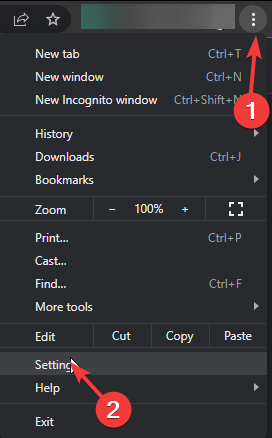
- Clic Confidențialitate și securitate din panoul din stânga, apoi faceți clic Sterge istoricul de navigare.
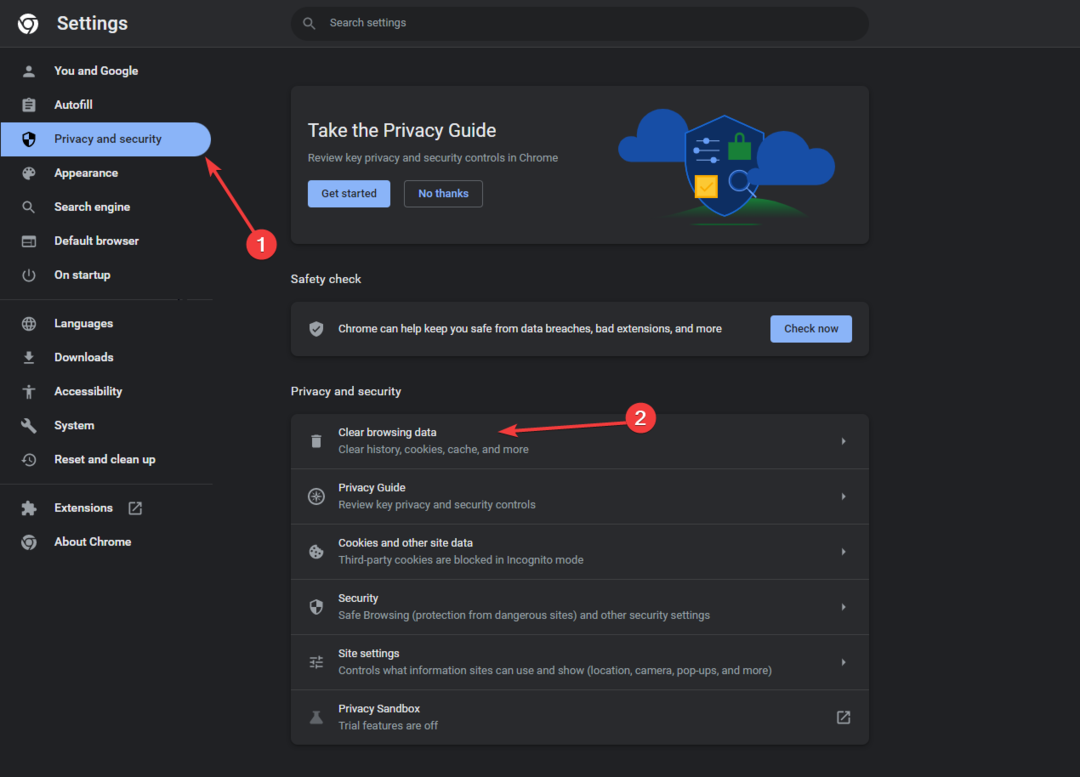
- Pentru Interval de timp, Selectați Tot timpul din lista derulantă și plasați o bifă lângă Cookie-uri și alte date ale site-ului, & Imagini și fișiere stocate în cache.
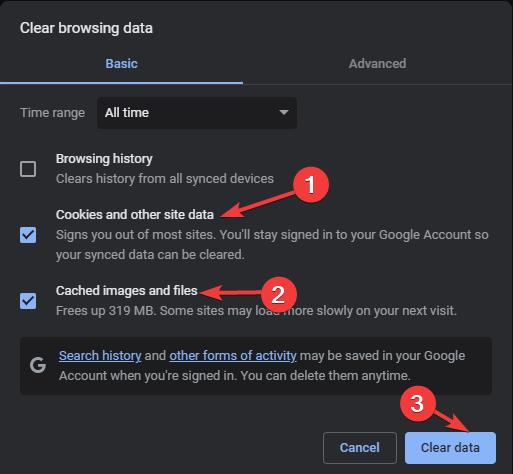
- Clic Date clare.
- Așteaptă un pic; odată ce procesul este finalizat, veți vedea din nou secțiunea Confidențialitate și securitate.
- Relansați browserul și încercați din nou.
Ștergerea datelor de navigare va reîmprospăta site-ul și vă va ajuta să remediați probleme precum Cod de eroare 1020 Crunchyroll Acces refuzat; citiți acest ghid pentru a afla mai multe despre el.
2. Dezactivează extensiile
- Lansați browserul preferat; aici luăm exemplul Google Chrome. Găsiți și faceți clic pe trei puncte pictograma, selectați Extensies, atunci Gestionați extensiile.
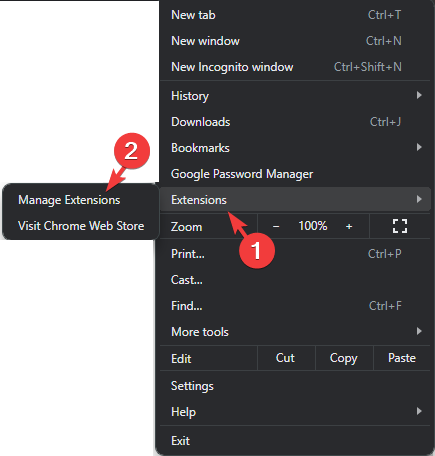
- Localiza Blocant de anunțuri și VPNși faceți clic pe comutatorul de comutare pentru a le dezactiva.

- Relansați browserul și încercați să deschideți Crunchyroll.
Dacă aveți o aplicație VPN, trebuie să o dezactivați temporar; dacă îl aveți sincronizat cu Windows, puteți consulta acest ghid pentru a afla pașii.
3. Opriți Securitatea Windows temporar
- apasă pe Windows cheie, tastați securitatea ferestrelor, și faceți clic Deschis.
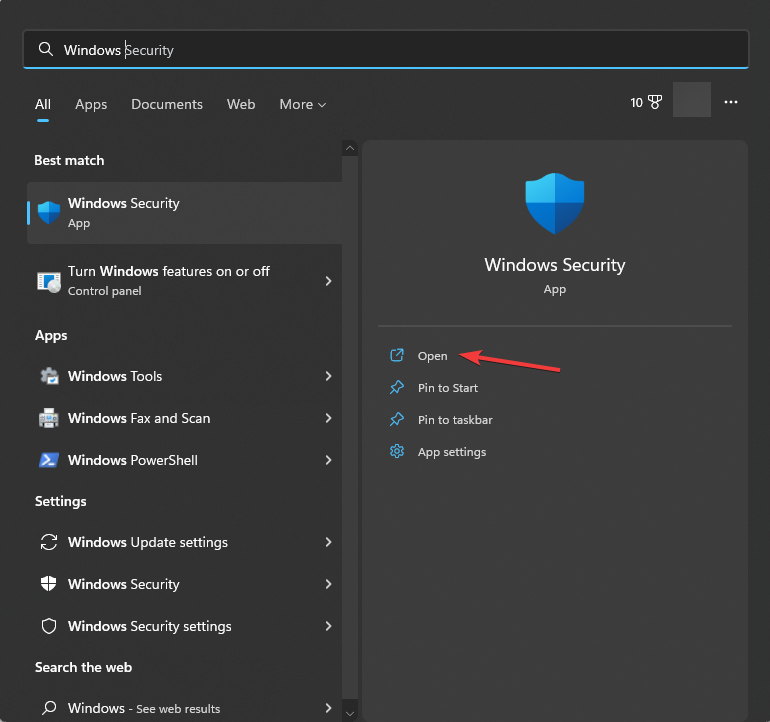
- Mergi la Protecție împotriva virușilor și amenințărilor, și selectați Gestionați setările.

- Localizați Protectie in timp real opțiunea și dezactivați comutatorul de lângă ea.
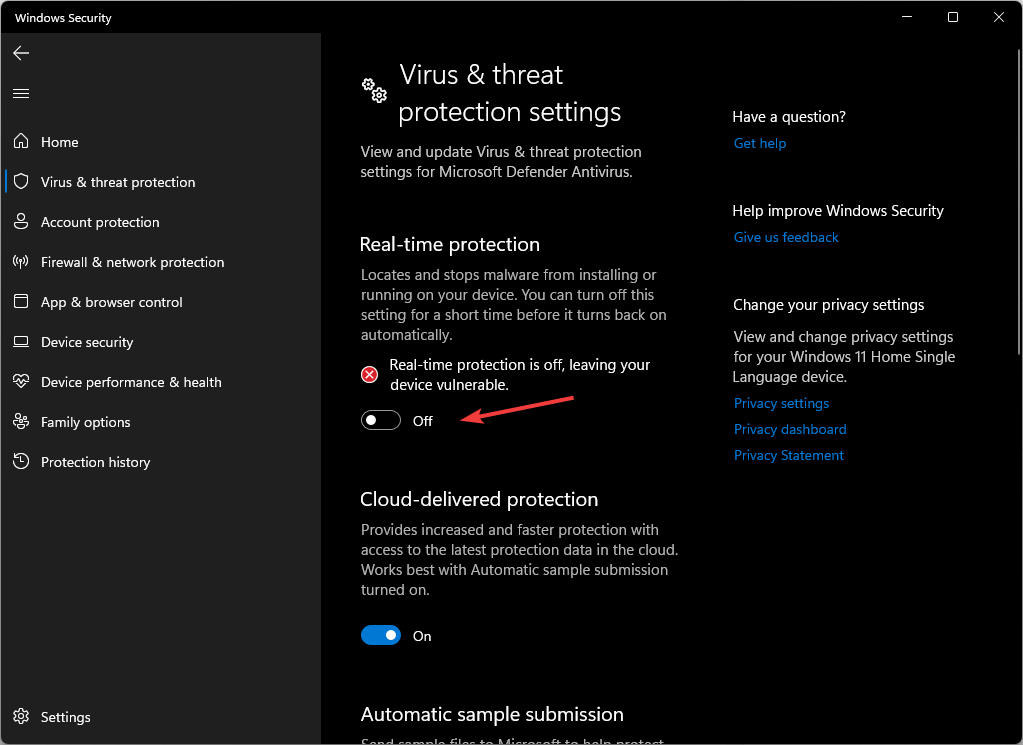
- Clic da pe promptul UAC pentru a confirma.
Dacă, după dezactivarea software-ului antivirus, puteți accesa Crunchyroll, atunci luați în considerare adăugarea acestuia ca excepție la Firewall; urmați acești pași:
- În aplicația Windows Security, accesați Protecție împotriva virușilor și amenințărilor, și selectați Gestionați setările.

- Selectați Adăugați sau eliminați excluderi.
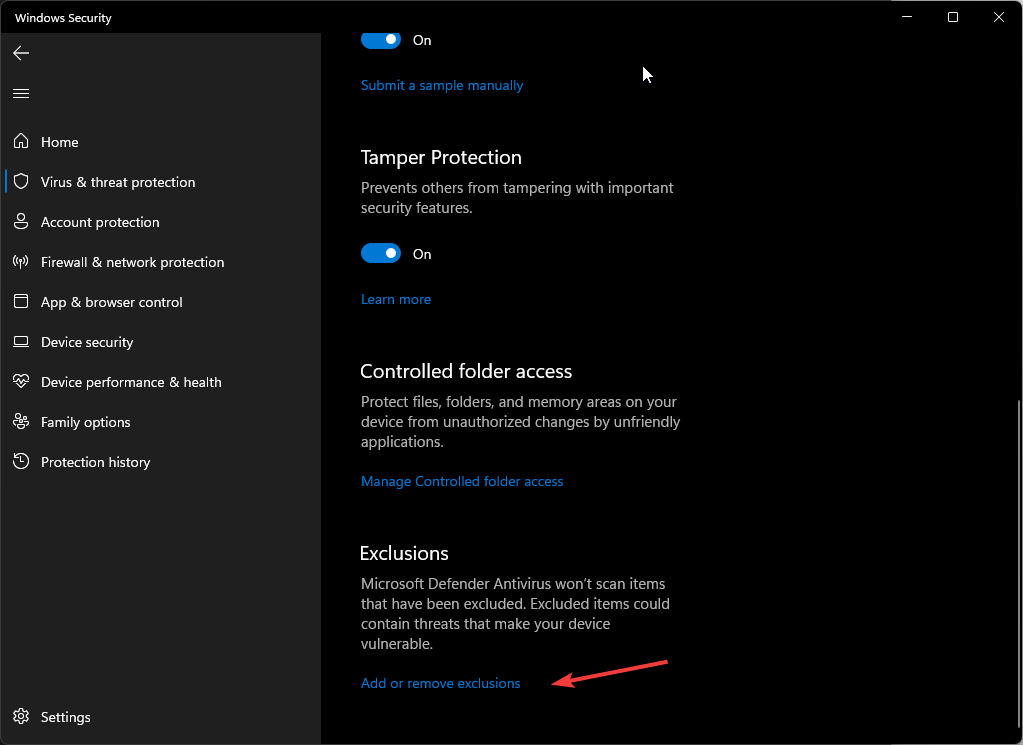
- Clic da pe promptul UAC.
- Acum, faceți clic pe Adăugați o excludere butonul, apoi selectați Fişier.
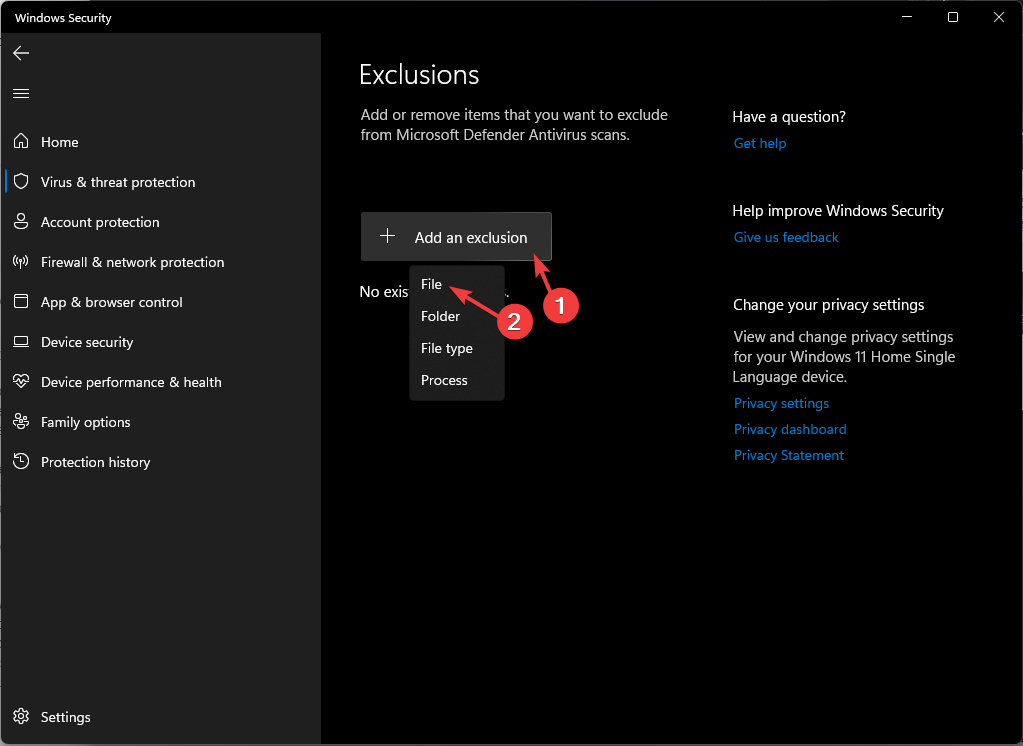
- Răsfoiți computerul pentru a găsi fișierul .exe al Crunchyroll. Îl puteți căuta în Fișiere de program de pe unitatea de sistem; odată localizat, selectați-l și faceți clic Deschis pentru a adăuga aplicația la lista de excluderi.
- Rezolvat: YouTube Locate nu funcționează
- Cum să sari la un diapozitiv PowerPoint în modul de editare
4. Ștergeți lista de urmărire
- Lansați browserul preferat și conectați-vă la contul dvs.
- Clic Meniul, apoi selectați Coadă.
- Navigheaza catre Coada mea, apoi selectați lista de emisiuni și ștergeți-le.
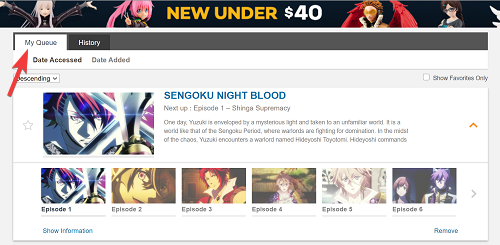
Dacă utilizați aplicația, urmați acești pași:
- Lansați aplicația și navigați la Contul meu.
- Mergi la Listele mele, selectați lista de emisiuni și faceți clic Eliminați din Lista de urmărire.
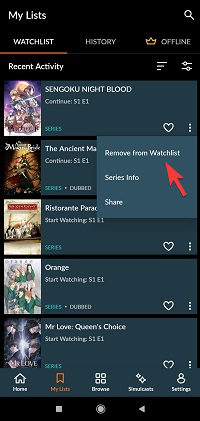
5. Ștergeți memoria cache a aplicației
- presa Windows + eu pentru a deschide Setări aplicația.
- Mergi la Aplicații, apoi selectați Aplicații instalate.

- Localiza Crunchyroll, apasă pe trei puncte pictograma și selectați Opțiuni avansate.
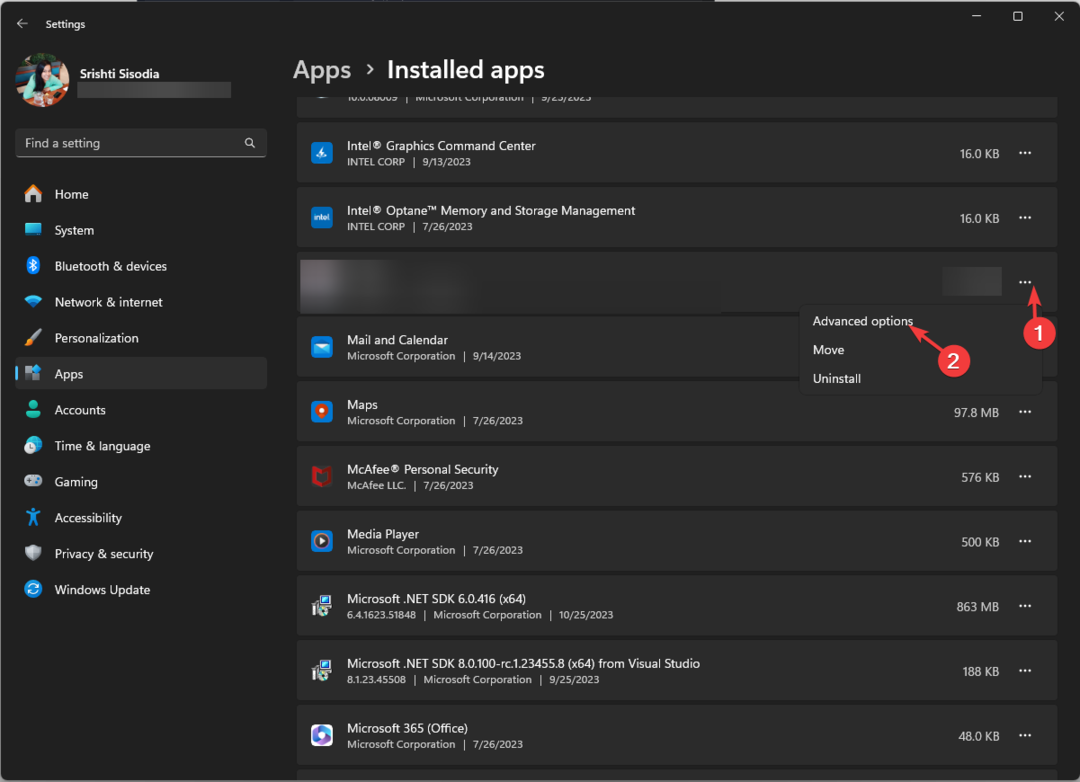
- Du-te la Resetați secțiunea și faceți clic pe Resetați butonul pentru a șterge memoria cache a aplicației.

Rețineți că această acțiune va șterge datele aplicației de pe acest dispozitiv, ceea ce înseamnă că trebuie să vă conectați din nou la aplicație, așa că păstrați parola la îndemână.
Resetarea memoriei cache a aplicației poate rezolva și probleme precum erori interne de server în aplicația Crunchyroll; citește asta pentru a afla mai multe despre el!
6. Verificați actualizările aplicației
- apasă pe Windows cheie, tastați magazin microsoft, și faceți clic Deschis.
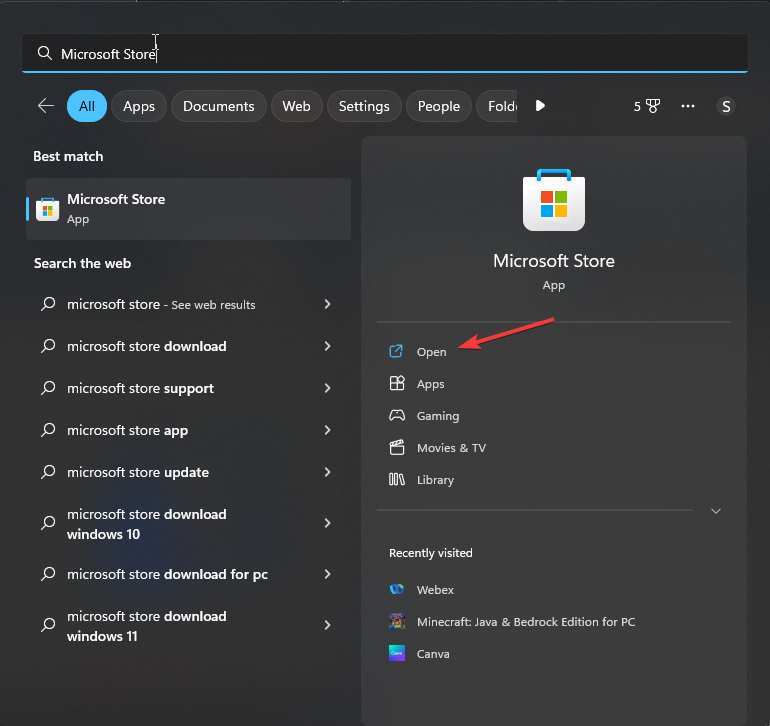
- Mergi la Bibliotecă, apoi apasa Obțineți actualizări.
- Parcurgeți lista, căutați Crunchyroll, și faceți clic Actualizați.

- Așteptați descărcarea și instalarea actualizărilor și faceți clic Repornire ori de câte ori vi se cere.
Instalarea actualizărilor aplicației vă poate ajuta să remediați erorile și erorile comune, cum ar fi Eroare Crunchyroll 502 pe Mac; citiți acest ghid pentru a afla pașii.
7. Reinstalați aplicația Crunchyroll (Ultima soluție)
- presa Windows + eu pentru a deschide Setări aplicația.
- Mergi la Aplicații, apoi selectați Aplicații instalate.

- Localiza Crunchyroll, apasă pe trei puncte pictograma și selectați Dezinstalează.

- Clic Dezinstalează din nou pentru a confirma.
- Odată ce aplicația este eliminată, accesați Magazinul Microsoft și faceți clic pe Instalare pentru a obține din nou aplicația Crunchyroll.
Acum conectează-te folosind acreditările corecte și bucură-te de spectacolele anime pe care le alegeți. Nu uitați să evitați să utilizați același cont pentru a transmite emisiunile în aplicație, pentru a preveni solicitarea lățimii de bandă.
Dacă nimic nu a funcționat pentru tine, sunt șanse să existe probleme cu contul tău Crunchyroll; contactați serviciul de asistență pentru clienți al companiei pentru asistență suplimentară.
Am ratat un pas care te-a ajutat? Nu ezitați să o menționați în secțiunea de comentarii de mai jos. Îl vom adăuga pe listă!
![Relația de încredere dintre această stație de lucru și domeniul primar nu a reușit [FIX]](/f/2349234722b7a39ae4a65d46ece5571e.jpg?width=300&height=460)

